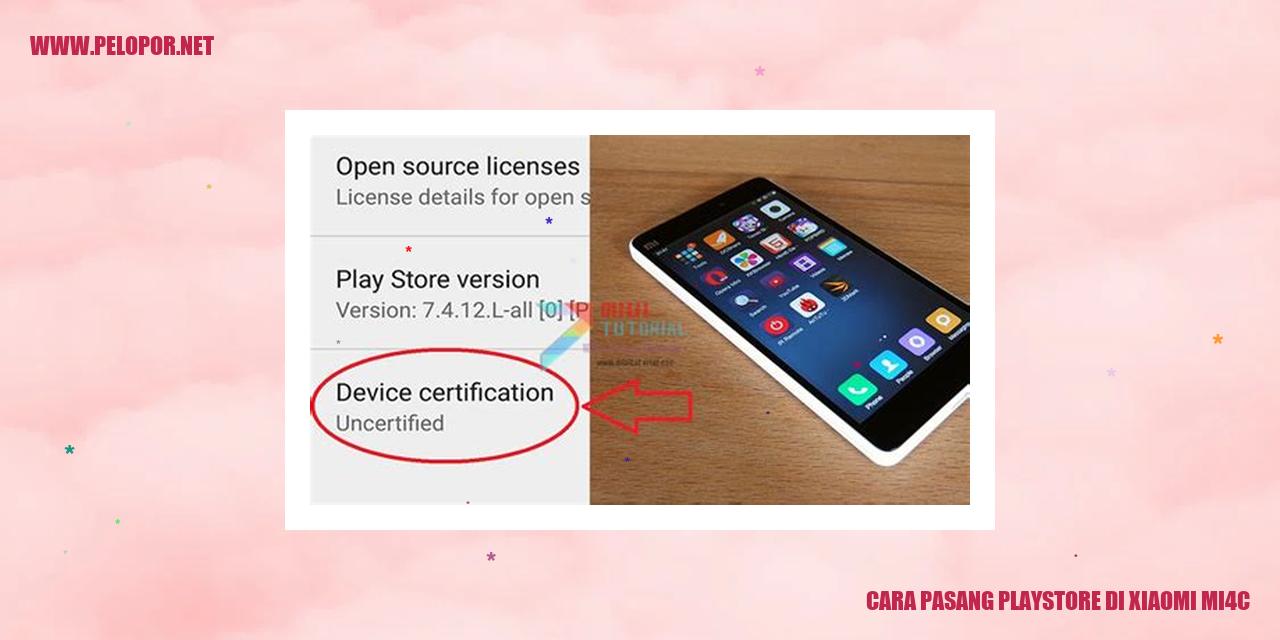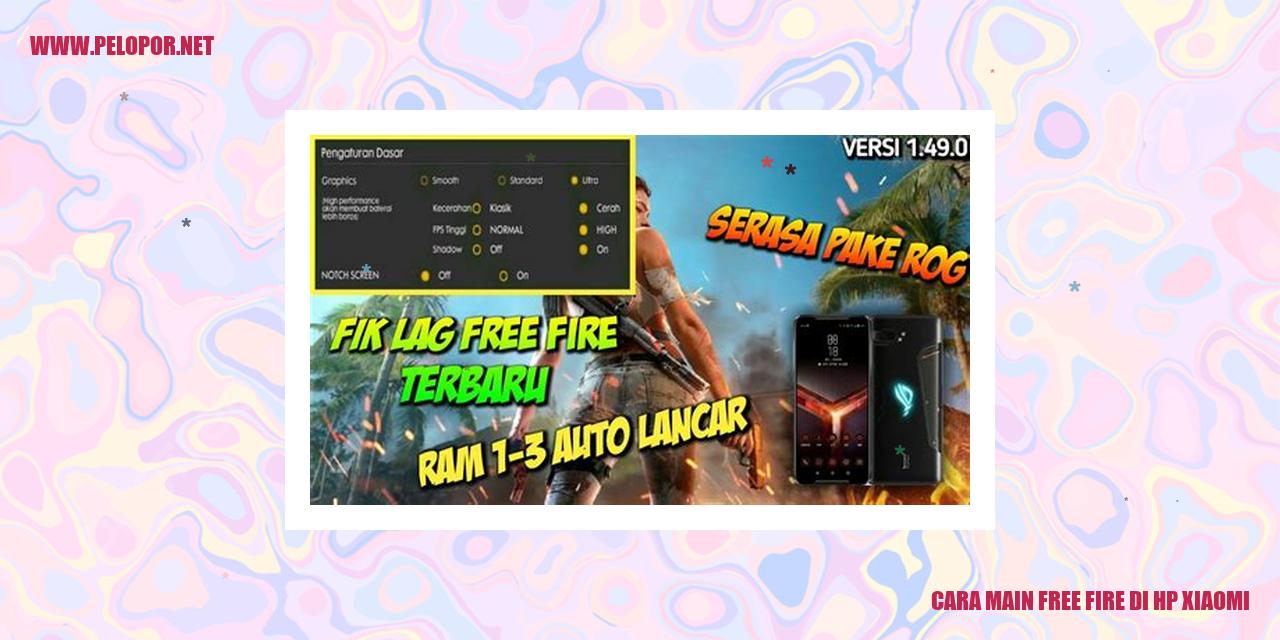Cara Mengatasi HP Xiaomi Mati Hidup Sendiri

[Kode gambar:
Penanganan HP Xiaomi yang Mati Hidup Secara Sendiri
Pemeriksaan Kondisi Baterai
Jika Anda menghadapi masalah HP Xiaomi yang sering mati hidup dengan sendirinya, langkah pertama yang perlu Anda lakukan adalah memeriksa kondisi baterainya. Pastikan baterai tersebut memiliki daya yang cukup dan tidak terlalu melemah. Apabila baterai terlalu lemah, Anda harus mengisi dayanya dengan menghubungkan HP ke charger atau power bank.
Pemeriksaan Tombol Daya
Selanjutnya, periksalah tombol daya pada HP Xiaomi Anda. Pastikan tombol tersebut berfungsi dengan baik dan tidak terjebak. Beberapa situasi, masalah HP Xiaomi yang sering mati hidup dengan sendirinya dapat disebabkan oleh kerusakan atau ketidakberfungsian tombol dayanya. Jika diperlukan, sebaiknya Anda membawa HP tersebut ke pusat layanan resmi untuk memperbaiki tombol daya yang bermasalah.
Pemeriksaan Suhu Lingkungan
Selanjutnya, perhatikanlah suhu di sekitar Anda saat HP Xiaomi mati hidup dengan sendirinya. Kondisi suhu yang terlalu panas di lingkungan sekitar atau panas berlebih pada HP dapat memicu mati secara tiba-tiba. Pastikan Anda menggunakan HP Anda di tempat dengan suhu yang sesuai dan tidak terlalu panas. Apabila memungkinkan, hindarilah penggunaan HP saat terkena sinar matahari langsung.
Pemeriksaan Aplikasi yang Terpasang
Terakhir, lakukanlah pemeriksaan pada aplikasi-aplikasi yang telah terpasang di HP Xiaomi Anda. Beberapa aplikasi mungkin tidak kompatibel dengan sistem operasi atau dapat menyebabkan gangguan pada perangkat. Anda dapat mencoba untuk mematikan aplikasi satu per satu untuk melihat apakah ada aplikasi tertentu yang memicu HP mati hidup dengan sendirinya. Jika Anda menemui aplikasi yang mencurigakan, sebaiknya Anda menghapus atau memperbarui aplikasi tersebut.
Itulah beberapa cara untuk mengatasi masalah HP Xiaomi yang sering mati hidup dengan sendirinya. Selalu lakukan pemeriksaan terhadap baterai, tombol daya, suhu, dan aplikasi yang terpasang secara berkala agar kinerja HP tetap optimal. Apabila masalah terus berlanjut, lebih baik konsultasikan dengan teknisi HP atau bawa HP ke pusat layanan resmi untuk mendapatkan solusi yang tepat.
Perbarui Perangkat Lunak dengan Mudah dan Efisien
Memeriksa Pembaruan Sistem secara Teratur
Agar perangkat lunak Anda tetap berjalan lancar dan aman, sangat penting untuk memeriksa pembaruan sistem secara berkala. Langkah-langkah berikut ini dapat membantu Anda melakukan hal tersebut:
Memeriksa Pembaruan Aplikasi secara Berkala
Tidak hanya sistem operasi, aplikasi yang Anda gunakan juga perlu diperbarui agar tetap berfungsi dengan baik. Berikut ini adalah langkah-langkah untuk memeriksa pembaruan aplikasi:
Read more:
- Pertanyaan Umum: Apakah Perlu menyesuaikan ukuran teks di tema Xiaomi?
- Cara Cek HP Xiaomi Note 4X: Tips dan Trik Mengecek Performa dengan Mudah
- Cara Buka Kunci Perangkat Xiaomi: Teknik dan Tips Terbaru
Gunakan Metode Pembaruan Manual
Jika Anda mengalami masalah dengan pembaruan otomatis atau tidak dapat memeriksa pembaruan melalui cara di atas, ada metode pembaruan manual yang bisa Anda coba. Berikut adalah langkah-langkahnya:
Pastikan Koneksi Internet Stabil
Satu hal yang sangat penting saat memperbarui perangkat lunak adalah memastikan koneksi internet yang stabil. Berikut ini adalah langkah-langkah yang dapat membantu Anda menjaga koneksi internet yang baik selama proses pembaruan:
Dengan mengikuti langkah-langkah di atas, Anda dapat memperbarui perangkat lunak dengan mudah dan menjaga perangkat Anda tetap aman serta berkinerja optimal. Dapatkan fitur terbaru dan perbaikan keamanan dengan memeriksa pembaruan sistem dan aplikasi secara rutin serta menggunakan metode pembaruan manual jika diperlukan. Jangan lupa untuk memastikan koneksi internet yang stabil agar proses pembaruan berjalan lancar.
Tips Merawat Ponsel agar Lebih Responsif dan Cepat
Memanfaatkan Fungsi Bawaan Ponsel
Jika Anda ingin membersihkan cache ponsel dengan mudah, gunakanlah fitur bawaan yang tersedia pada sebagian besar smartphone. Berikut adalah langkah-langkah yang dapat Anda ikuti:
Menggunakan Aplikasi Pembersih Cache
Jika Anda ingin membersihkan cache dengan efektif dan menyeluruh, dapat memanfaatkan aplikasi pembersih cache. Berikut adalah langkah-langkahnya:
Menghapus Cache Aplikasi secara Individual
Jika Anda ingin menghapus cache aplikasi secara individual, bisa mengikuti langkah-langkah berikut:
Menghapus File Sampah
Selain membersihkan cache, menghapus file sampah juga dapat meningkatkan performa ponsel Anda. Berikut adalah langkah-langkahnya:
Dengan melakukan langkah-langkah di atas secara rutin, Anda dapat membersihkan cache dan memaksimalkan performa ponsel Anda. Harap diingat untuk tidak menghapus cache aplikasi yang sedang Anda gunakan secara aktif, karena hal ini dapat menyebabkan masalah dalam penggunaan aplikasi tersebut.
Memeriksa dan Menghapus Virus
Memeriksa dan Menghapus Virus
Menggunakan Aplikasi Anti-Virus Terpercaya
Dalam menjaga keamanan perangkat Anda, sangat penting untuk menggunakan aplikasi anti-virus terpercaya. Pilih aplikasi dengan reputasi yang baik dan ulasan positif dari para pengguna. Aplikasi ini akan membantu Anda dalam memeriksa dan menghapus virus yang mungkin ada di perangkat Anda.
Melakukan Pemeriksaan Virus dengan Rutin
Untuk menjaga perangkat Anda tetap aman, lakukan pemeriksaan virus secara berkala. Gunakan fitur pemeriksaan yang disediakan oleh aplikasi anti-virus Anda dan pastikan untuk memperbarui database virus dengan teratur. Dengan melakukan pemeriksaan secara rutin, Anda akan dapat mendeteksi dan menghapus virus sebelum mereka menyebabkan kerusakan pada perangkat Anda.
Menghapus Aplikasi yang Mencurigakan
Jika Anda merasa ada aplikasi yang mencurigakan atau tidak aman di perangkat Anda, segera hapus aplikasi tersebut. Aplikasi yang tidak dikenal atau berasal dari sumber yang tidak terpercaya dapat menyebabkan infeksi virus pada perangkat Anda. Pastikan untuk hanya mengunduh aplikasi dari toko resmi seperti Google Play Store dan selalu baca ulasan dan rating dari pengguna sebelum menginstal aplikasi.
Memperbarui Anti-Virus ke Versi Terbaru
Selalu pastikan aplikasi anti-virus Anda diperbarui ke versi terbaru. Pembaruan tersebut umumnya berisi perbaikan keamanan dan update database virus terbaru. Dengan memperbarui aplikasi anti-virus Anda, Anda akan mendapatkan perlindungan yang lebih baik terhadap ancaman virus terbaru.
Memulai Ulang Smartphone Xiaomi
Teknik-teknik Memulai Ulang Smartphone Xiaomi
Menggunakan Tombol Power
Apabila Anda ingin memulai ulang smartphone Xiaomi, Anda dapat menggunakan tombol power sebagai langkah pertama. Caranya amatlah mudah, cukup tekan dan tahan tombol power yang terletak di sisi atau pada bagian belakang perangkat Xiaomi Anda. Tahan tombol tersebut sampai muncul pilihan untuk mematikan smartphone. Di antara pilihan yang muncul, silakan pilih ‘Restart’ atau ‘Mulai Ulang’ guna menghidupkan ulang smartphone Xiaomi Anda.
Menggunakan Pengaturan Sistem
Jika tombol power pada perangkat Anda mengalami kendala atau tidak berfungsi, Anda masih bisa memulai ulang smartphone Xiaomi melalui pengaturan sistem. Caranya adalah dengan membuka menu ‘Pengaturan’ pada perangkat Xiaomi Anda. Setelah itu, carilah opsi ‘Sistem’ atau ‘Pengaturan Tambahan’, kemudian lanjut ke opsi ‘Restart’ atau ‘Mulai Ulang’. Silakan pilih opsi tersebut untuk menghidupkan ulang smartphone Xiaomi Anda tanpa menggunakan tombol power.
Melakukan Reset Pabrik
Jika smartphone Xiaomi Anda mengalami masalah yang serius dan tidak bisa diatasi dengan memulai ulang biasa, Anda dapat melakukan reset pabrik. Tetapi, penting untuk diingat bahwa tindakan ini akan menghapus semua data dan pengaturan di perangkat Anda. Sebelum melanjutkan, pastikan untuk mencadangkan data penting Anda. Untuk melakukan reset pabrik, pergilah ke menu ‘Pengaturan’, cari opsi ‘Sistem’ atau ‘Pengaturan Tambahan’, dan pilih ‘Pengaturan Pabrik’. Ikuti petunjuk yang diberikan untuk mengembalikan smartphone Xiaomi Anda ke pengaturan awal pabrik.
Menghapus Data yang Tidak Diperlukan
Selain melakukan reset pabrik, Anda juga dapat menghapus data yang tidak diperlukan untuk memulai ulang smartphone Xiaomi. Hal ini mungkin perlu dilakukan jika perangkat Anda mengalami kinerja yang lambat atau berbagai masalah lainnya. Caranya adalah dengan membuka menu ‘Pengaturan’ pada smartphone Xiaomi Anda. Cari opsi ‘Penyimpanan’ atau ‘Penyimpanan dan Penggunaan’ dan pilih ‘Bersihkan Data’. Anda dapat memilih untuk menghapus cache aplikasi, file yang tidak terpakai, atau bahkan melakukan penghapusan data keseluruhan untuk membersihkan smartphone Xiaomi Anda.
Penyelesaian Masalah Aplikasi Tertentu
Solusi Masalah dengan Aplikasi Tertentu
Perbarui Aplikasi
Satu langkah untuk mengatasi masalah dengan aplikasi tertentu adalah dengan memperbarui aplikasi tersebut ke versi terkini. Pengembang aplikasi secara teratur merilis perbaikan bug, peningkatan performa, dan peningkatan keamanan. Pastikan untuk secara rutin memeriksa pembaruan aplikasi di toko aplikasi resmi (Google Play Store, App Store) dan memasang pembaruan yang tersedia.
Hapus Cache Aplikasi
Cache adalah data sementara yang disimpan oleh aplikasi untuk mempercepat proses loading dan mengurangi penggunaan bandwidth. Kadang-kadang, cache aplikasi dapat rusak dan menyebabkan masalah. Untuk mengatasi hal ini, Anda dapat menghapus cache aplikasi. Caranya bisa berbeda tergantung pada sistem operasi yang digunakan, namun pada umumnya, Anda dapat melakukannya dengan masuk ke Pengaturan > Aplikasi > [Nama Aplikasi] > Hapus Cache.
Bersihkan Data Aplikasi
Jika menghapus cache tidak mengatasi masalah dengan aplikasi, Anda dapat mencoba membersihkan data aplikasi. Harap diingat bahwa dengan membersihkan data aplikasi, Anda akan menghapus semua pengaturan dan data yang terkait dengan aplikasi tersebut. Oleh karena itu, Anda perlu melakukan proses login dan mengatur ulang. Untuk membersihkan data aplikasi, silakan buka Pengaturan > Aplikasi > [Nama Aplikasi] > Hapus Data.
Reset Pengaturan Aplikasi
Jika masalah masih berlanjut setelah menghapus cache dan membersihkan data, Anda dapat mencoba mereset pengaturan aplikasi. Caranya bisa bervariasi bergantung pada sistem operasi dan aplikasi yang digunakan. Pada umumnya, Anda dapat melakukan reset pengaturan aplikasi dengan masuk ke Pengaturan > Aplikasi > [Nama Aplikasi] > Reset Pengaturan.
Mengetahui Persyaratan Minimal
Mengetahui Persyaratan Minimal
Mengidentifikasi Persyaratan yang Dibutuhkan
Sebelum membeli atau menggunakan aplikasi tertentu pada perangkat HP Xiaomi Anda, penting untuk mengetahui dan mengidentifikasi persyaratan minimal yang diperlukan. Setiap aplikasi memiliki persyaratan minimal yang harus dipenuhi agar dapat berfungsi dengan baik.
Mengecek Spesifikasi HP Xiaomi Anda
Langkah awal yang harus dilakukan adalah melakukan pemeriksaan terhadap spesifikasi HP Xiaomi Anda. Anda dapat menemukan informasi mengenai spesifikasi perangkat di pengaturan sistem atau menu “Tentang Perangkat”. Pastikan Anda mencatat informasi seperti kapasitas RAM, jenis prosesor, dan versi sistem operasi yang digunakan.
Membandingkan dengan Persyaratan Minimal
Langkah selanjutnya adalah membandingkan spesifikasi perangkat Anda dengan persyaratan minimal yang diperlukan oleh aplikasi yang ingin Anda pasang. Periksa persyaratan seperti kapasitas RAM yang diperlukan, versi sistem operasi yang didukung, dan fitur-fitur tambahan lainnya yang mungkin diperlukan.
Melakukan Pembaruan Jika Diperlukan
Jika spesifikasi perangkat Anda tidak memenuhi persyaratan minimal yang telah ditentukan, Anda mungkin perlu melakukan pembaruan pada perangkat Anda. Lakukan pembaruan sistem operasi ke versi terbaru, tambahkan kapasitas RAM jika memungkinkan, atau pertimbangkan untuk mengupgrade ke perangkat dengan spesifikasi yang lebih tinggi.
Cara Memeriksa Kondisi Fisik HP
Panduan Pengecekan Kerusakan pada Layar
Bagian pertama yang harus diperiksa adalah keadaan layar HP. Pastikan tidak ada keretakan atau tanda goresan pada layar tersebut. Selain itu, penting juga untuk mengecek apakah gambar dalam layar tampil dengan jelas dan warna yang akurat.
Tips Memastikan Bodi HP Tanpa Kerusakan
Lakukan pemeriksaan visual terhadap bodi HP. Carilah kemungkinan adanya lekukan, goresan, atau bahkan pecahan pada bodi tersebut. Perhatikan juga kekokohan fisik HP dan pastikan tidak ada bagian yang goyang atau terlepas.
Panduan Pengecekan Kerusakan pada Tombol
Selanjutnya adalah memastikan semua tombol pada HP berfungsi dengan baik. Tekan satu per satu tombol fisik, termasuk tombol volume, power, dan tombol home. Perhatikan respons yang diberikan oleh HP ketika menekan tombol-tombol tersebut.
Tips Mengecek Kondisi Port dan Konektor
Lakukan pengecekan terhadap kondisi port dan konektor pada HP, seperti USB port, jack headphone, dan slot kartu SIM. Pastikan tidak ada kerusakan atau masalah konslet yang dapat menghambat konektivitas atau penggunaan aksesori tambahan.
Tips Meningkatkan Performa Baterai
Tips Meningkatkan Performa Baterai
Mengoptimalkan Pengaturan Layar
Kunci dalam memaksimalkan performa baterai adalah dengan mengoptimalkan pengaturan layar pada ponsel Anda. Mengurangi waktu idle sebelum layar mati adalah salah satu cara yang efektif untuk menghemat daya baterai yang tidak diperlukan.
Menonaktifkan Fitur yang Tidak Diperlukan
Jangan abaikan fitur-fitur yang tidak Anda gunakan pada ponsel Anda seperti GPS, Bluetooth, atau NFC. Mematikannya ketika tidak digunakan akan membantu memperpanjang masa pakai baterai Anda dan menghindari pemborosan daya yang tidak perlu.
Mengatur Mode Hemat Daya
Terapkan penggunaan mode hemat daya pada ponsel Anda. Mode ini akan mengurangi kinerja perangkat, namun akan membantu menghemat daya baterai dengan optimal dan efisien.
Mengurangi Kecerahan Layar
Mengurangi kecerahan layar juga berpengaruh terhadap daya baterai. Menyesuaikan kecerahan layar ke tingkat yang lebih rendah dapat membantu menghemat daya tanpa mengorbankan kualitas tampilan yang terlalu banyak.
Cara Menonaktifkan Fitur Otomatis
Cara Menonaktifkan Fitur Otomatis
Menghentikan Update Otomatis Aplikasi
Apa yang sebenarnya terjadi ketika aplikasi melakukan pembaharuan secara otomatis? Selain menghabiskan kuota internet dan mengurangi performa perangkat, update otomatis aplikasi juga dapat memakan banyak ruang penyimpanan. Untuk menghindari masalah tersebut, kita dapat menonaktifkan fitur update otomatis aplikasi. Caranya sangat mudah, buka Play Store di perangkat Anda, masuk ke Pengaturan, lalu pilih opsi yang berkaitan dengan pembaruan otomatis aplikasi. Dengan mematikan fitur ini, Anda tidak hanya menghemat kuota internet dan ruang penyimpanan, tetapi juga memiliki kendali penuh terhadap aplikasi yang ingin Anda perbarui.
Menghentikan Sinkronisasi Otomatis
Apakah Anda menyadari bahwa sinkronisasi otomatis dapat menghabiskan daya baterai dan kuota internet Anda? Jika Anda merasa khawatir dengan hal tersebut, pada artikel ini akan dijelaskan bagaimana cara menonaktifkan sinkronisasi otomatis. Caranya cukup mudah, cukup masuk ke Pengaturan di perangkat Anda, lalu pilih Akun yang Anda ingin menghentikan sinkronisasinya. Di sana, Anda akan menemukan opsi untuk menonaktifkan sinkronisasi otomatis. Dengan mematikan fitur ini, Anda dapat menghemat daya baterai dan kuota internet Anda.
Menghentikan Pemutaran Otomatis Video
Selalu merasa terganggu dengan pemutaran otomatis video saat sedang berselancar di internet? Jangan khawatir, ada cara mudah untuk menonaktifkan fitur ini. Setiap browser memiliki pengaturan yang berbeda untuk menghentikan pemutaran otomatis video. Bisa jadi pengaturan ini ada di pengaturan situs web atau pengaturan lanjutan. Temukan opsi yang berkaitan dengan pemutaran otomatis video pada browser Anda dan matikan fitur tersebut. Dengan menghentikan pemutaran otomatis video, Anda dapat berselancar di internet dengan lebih nyaman, tanpa gangguan video yang tiba-tiba diputar secara otomatis.
Menghentikan Notifikasi Otomatis
Notifikasi otomatis dari berbagai aplikasi sering kali mengganggu konsentrasi dan meningkatkan gangguan saat bekerja atau bermain game. Untungnya, ada cara untuk menonaktifkan notifikasi otomatis ini. Pada perangkat Anda, pergi ke Pengaturan dan cari opsi Notifikasi. Di sana, Anda akan menemukan daftar aplikasi yang memungkinkan Anda mengelola notifikasi. Anda dapat memilih aplikasi yang ingin Anda atur dan mematikan notifikasi otomatisnya. Dengan menonaktifkan fitur notifikasi otomatis, Anda dapat secara efektif mengontrol pesan dan pemberitahuan yang muncul pada layar perangkat Anda.
Informasi Seputar Masalah-masalah Umum pada HP Xiaomi dan Solusinya
Apa yang perlu dilakukan saat HP Xiaomi tiba-tiba mati?
Jika HP Xiaomi Anda tiba-tiba mati, ada beberapa langkah yang dapat Anda tempuh. Pertama, pastikan bahwa baterai ponsel Anda telah terisi dengan cukup. Cobalah untuk menekan tombol daya dalam beberapa saat agar ponsel tersebut dapat dinyalakan kembali. Namun jika masalah tersebut tetap terjadi, Anda dapat mencoba mereset ponsel dengan menekan tombol daya dan volume up secara bersamaan. Jika semua langkah ini ternyata tidak efektif, sebaiknya kunjungi pusat servis resmi Xiaomi untuk mendapatkan pengecekan lebih lanjut.
Bagaimana cara mengatasi HP Xiaomi yang sering mengalami restart?
Jika HP Xiaomi Anda sering mengalami restart secara berulang, langkah pertama yang dapat Anda lakukan adalah membersihkan cache sistem pada ponsel tersebut. Buka pengaturan, pilih ‘Additional Settings’, kemudian klik ‘Storage’. Pada bagian bawah layar, tekan ‘Cached data’ dan konfirmasikan untuk membersihkannya. Jika masalah masih terjadi, cobalah menghapus aplikasi pihak ketiga yang mungkin mengganggu kinerja ponsel Anda. Jika semua langkah ini tidak membuahkan hasil, sebaiknya kunjungi pusat servis resmi Xiaomi untuk mendapatkan bantuan lebih lanjut.
Apa yang menjadi penyebab HP Xiaomi sering mati dengan sendirinya?
Terdapat beberapa faktor yang dapat menyebabkan HP Xiaomi Anda sering mati secara tiba-tiba. Salah satu faktor yang mungkin menjadi penyebab adalah kondisi baterai yang tidak ideal. Anda dapat mencoba mengatasi masalah ini dengan mengganti baterai yang digunakan. Selain itu, masalah perangkat lunak atau aplikasi yang tidak kompatibel juga dapat menjadi penyebabnya. Jika memungkinkan, perbarui sistem operasi ponsel Anda ke versi terbaru atau hapus aplikasi-aplikasi yang mencurigakan.
Apa yang harus dilakukan jika HP Xiaomi tidak mau menyala?
Jika HP Xiaomi Anda tidak mau menyala, ada beberapa langkah yang dapat Anda lakukan. Pertama, pastikan bahwa baterai ponsel Anda telah terisi dengan daya yang cukup. Coba lakukan pengisian daya menggunakan charger yang berfungsi dengan baik. Jika ponsel masih tidak memberikan respons, tekan dan tahan tombol power bersamaan dengan tombol volume down selama beberapa detik hingga logo Xiaomi muncul. Jika semua usaha ini tidak berhasil, segera kunjungi pusat servis resmi Xiaomi untuk mendapatkan bantuan yang lebih lanjut.
Bagaimana cara mengatasi HP Xiaomi yang sering mengalami hang?
Jika HP Xiaomi Anda sering mengalami hang, pertama-tama Anda dapat mencoba melakukan restart dengan menekan tombol power bersamaan dengan tombol volume up atau tombol volume down. Apabila masalah masih berlanjut, cobalah untuk menghapus cache aplikasi yang mungkin menjadi penyebab masalah ini. Buka pengaturan, pilih ‘Apps’, pilih aplikasi yang sering mengalami hang, dan pilih ‘Clear Cache’. Jika masalah masih berlanjut, sebaiknya bawa HP Xiaomi Anda ke pusat servis resmi Xiaomi untuk mendapatkan pengecekan yang lebih detail.
Apa yang harus dilakukan jika HP Xiaomi Anda mengalami panas secara berlebihan?
Jika HP Xiaomi Anda mengalami panas secara berlebihan, sebaiknya matikan ponsel untuk sementara waktu dan biarkan ponsel mendingin. Pastikan pula Anda tidak menggunakan ponsel saat sedang melakukan pengisian daya. Panas berlebih pada ponsel dapat disebabkan oleh faktor lingkungan sekitar atau penggunaan aplikasi yang membutuhkan daya komputasi tinggi. Jika masalah ini terus berlanjut, sebaiknya bawa HP Xiaomi Anda ke pusat servis resmi Xiaomi untuk mendapatkan pengecekan yang lebih mendalam.
Apakah perlu membawa HP Xiaomi ke pusat servis?
Terkadang, masalah yang terjadi pada HP Xiaomi tidak dapat diatasi hanya dengan langkah-langkah umum. Apabila Anda telah mencoba langkah-langkah di atas namun masalah masih persisten, sebaiknya Anda membawa HP Xiaomi Anda ke pusat servis resmi Xiaomi. Pihak pusat servis akan melakukan pengecekan yang lebih teliti dan memberikan solusi yang lebih cocok sesuai dengan masalah yang Anda alami.
Cara Mengatasi Hp Xiaomi Mati Hidup Sendiri
-
Dipublish : 24 Desember 2023
-
Diupdate :
- Penulis : Farida